스마트폰을 사용하다 보면 가끔 앱 스토어가 제대로 작동하지 않아서 당황스러운 순간이 있죠. 특히 새로운 앱을 설치하려고 할 때 오류가 발생하거나 아예 실행이 안 되는 경우가 종종 있어요. 이런 상황에서는 구글 PLAY스토어 무료 다운로드 방법을 활용하시면 문제를 쉽게 해결할 수 있습니다.
수동으로 설치 파일을 직접 다운로드 받아서 진행하는 방식인데요. 이 방법을 통해 앱을 복구할 수 있을 뿐만 아니라 예전에 잘 사용하던 구글 PLAY스토어 버전으로 되돌리는 것도 가능해요. 무료로 제공되는 다양한 앱들을 안전하게 받아서 수동으로 설치할 수도 있죠.
구글 PLAY스토어 무료 다운로드 및 문제 해결, 5분이면 충분

(1) 플레이스토어 문제 해결의 시작
스마트폰과 태블릿에서 앱을 다운로드받을 때 가장 먼저 찾는 곳이 구글 PLAY스토어입니다. 보통은 문제없이 원하는 앱들을 설치할 수 있는데요. 하지만 간혹 구글 스토어 앱 자체에 오류가 생기는 경우가 있어요. 이럴 때 당황하지 마시고 APK를 직접 받아서 해결하는 방법을 시도해보세요.

(2) 신뢰할 수 있는 무료 플랫폼
APKMIRROR는 구글 PLAY스토어 파일을 안전하게 받을 수 있는 대표적인 사이트입니다. 플레이스토어 외에도 수많은 안드로이드 앱의 APK 파일을 무료로 제공하고 있어요. 사이트 메인 화면에 FREE APK DOWNLOADS라고 명시되어 있듯이 모든 설치 파일을 무료로 다운로드 받을 수 있죠.
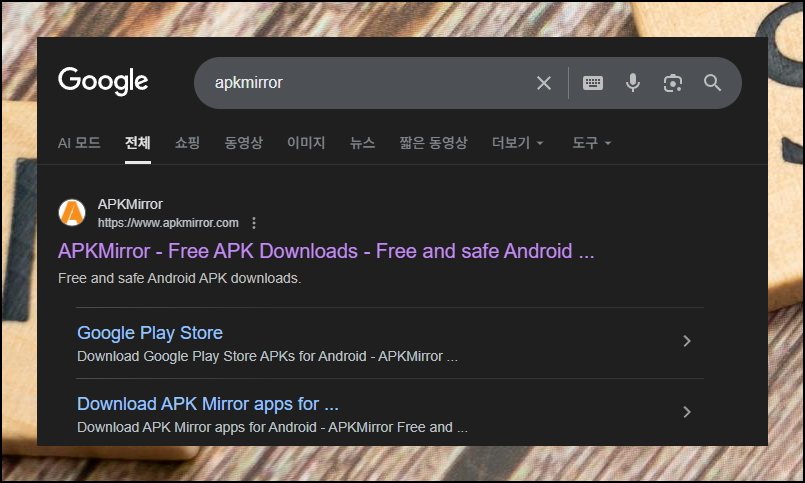
(3) 사이트 이용법과 설치 과정
APKMIRROR 홈페이지에 접속하면 인기 게임과 유용한 앱들이 화면에 정렬되어 나타나요. 원하는 앱을 선택하면 APK 설치 파일을 바로 다운로드할 수 있습니다. 받은 파일을 스마트폰으로 전송한 다음, 관리자 앱을 실행해서 APK 파일을 터치하면 설치가 자동으로 진행돼요.

(4) 효율적인 검색 방법
구글 PLAY스토어를 빠르게 찾으려면 사이트 우측 상단의 검색창을 활용하세요. "GOOGLE PLAY스토어"를 영어로 입력하고, 엔터키를 누르면 관련된 모든 버전이 검색결과로 나타나요. 만약 오래된 버전들만 상위에 노출된다면 LAST UPDATED 항목을 클릭해보세요.
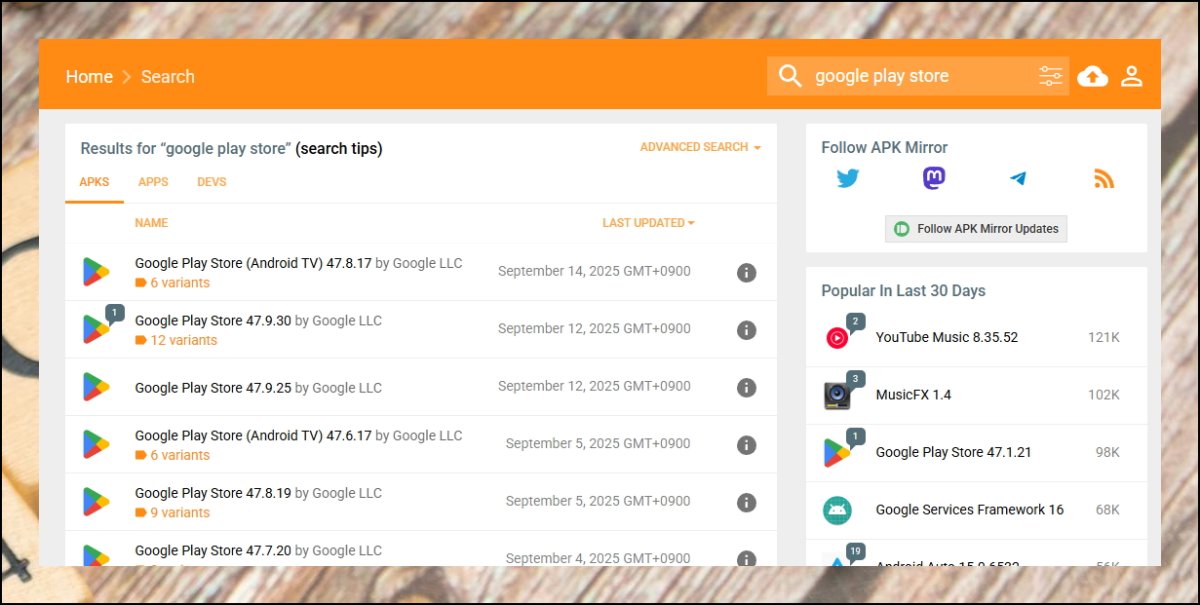
(5) 기기 호환성 확인하기
설치하고 싶은 버전을 클릭하면 여러 다운로드 옵션이 화면에 표시돼요. 아키텍처 타입, 최소 안드로이드 요구사항, DPI 해상도 등의 기술적 정보를 꼼꼼히 살펴보세요. 현재 사용 중인 기기의 사양과 정확히 일치하는 버전을 고르셔야 나중에 설치 오류가 발생하지 않아요.

(6) 설치 전 최종 점검사항
선택한 구글 PLAY스토어 APK 파일의 상세 정보 페이지가 마지막 단계예요. 이 화면에서 가장 중요하게 확인해야 할 부분은 안드로이드 버전 호환성입니다. MIN ANDROID 4.4라고 표시되면 최소한 안드로이드 6.0 이상에서 작동한다는 의미죠. 모든 조건이 만족스럽다면 DOWNLOAD APK 버튼을 클릭하세요.
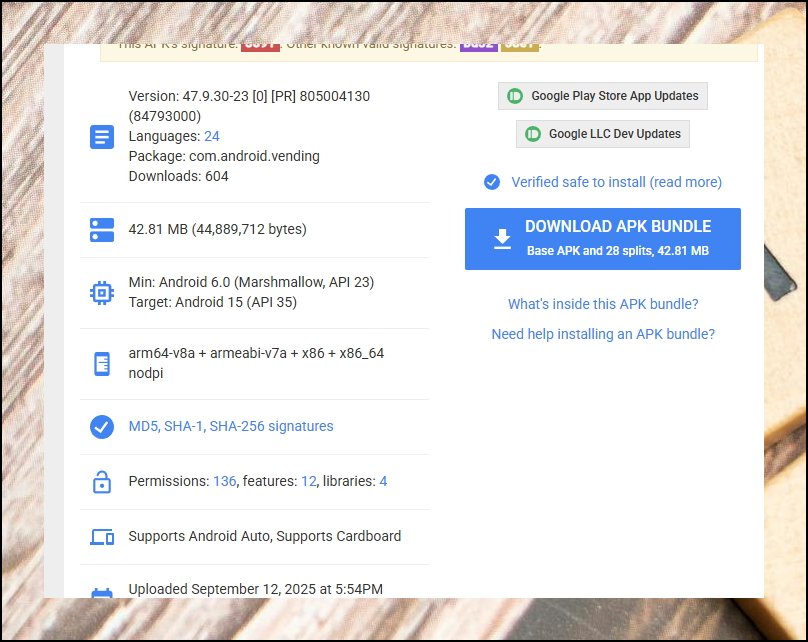
(7) 다운로드 완료와 다음 단계
DOWNLOAD APK 버튼을 클릭하는 순간 컴퓨터에 플레이스토어 설치 파일이 저장되기 시작해요. 데이터의 크기가 보통 20~30메가바이트 정도라서 다운로드 받는 시간은 그리 오래 걸리지 않습니다. 일반적인 인터넷 환경에서는 20초 내외면 충분해요.

(8) 파일 관리자 찾기 가이드
APK 파일을 실행하려면 파일 관리자 앱이 반드시 필요한데요. 대부분의 안드로이드 기기에는 기본적으로 설치되어 있지만, 제조사마다 이름이 다를 수 있어요. 탐색기, 내 파일, FILE MANAGER 등 다양한 명칭으로 되어 있으니까 앱 목록에서 찾아보세요. 대부분 무료로 다운로드 받는 것은 물론이고, 무료 사용이 가능한 앱이기 때문에 부담 없이 사용할 수 있음이다. 해당 앱을 통해 우리가 저장한 APK를 터치해주기만 하면 돼요.
'모바일' 카테고리의 다른 글
| 컬러링 저장하기 (음원 파일) (1) | 2025.07.11 |
|---|---|
| 벨소리 바꾸는법 무료 가이드 (0) | 2025.03.12 |
| SK컬러링 바꾸는법 따라하기 (1) | 2025.03.08 |
| sk알뜰폰 통신사 종류, 요금제 가격비교 (0) | 2025.02.20 |
| 핸드폰 사진 복구 방법 (플랜B 포함) (0) | 2025.02.19 |
| qr코드 스캔하는 방법 가이드 (0) | 2025.01.26 |
| 전화 벨소리 무료 다운받기 안내 (0) | 2025.01.06 |
| 아이폰 벨소리 만들기 방법 음악파일을 변환하는 간단한 과정 (0) | 2024.09.26 |



